Come convertire DWG in PDF
Hai bisogno di trasformare dei file DWG realizzati con AutoCAD in PDF? Beh, non vedo dove sia il problema. Recati nel menu di esportazione di AutoCAD e seleziona la voce per salvare i file in PDF. Come dici? Al momento sei costretto a lavorare su un computer su cui non puoi utilizzare questo programma? Capisco. Allora vuol dire che adotterai una soluzione alternativa, per fortuna ce ne sono diverse. Per scoprire quali, leggi questa mia guida su come convertire DWG in PDF e vedrai che in men che non si dica avrai le idee perfettamente chiare al riguardo.
Qui sotto trovi infatti indicate diverse soluzioni, sia offline di tipo tradizionale che basate sul cloud, grazie alle quali è possibile convertire i disegni 2D e 3D realizzati con AutoCAD in documenti PDF visualizzabili su qualsiasi software o dispositivo adatto allo scopo. Quanto costano? Ecco un’altra bella notizia: tutte le soluzioni che sto per consigliarti sono totalmente gratuite. Mica male, no?
Tutto quello che devi fare è dunque scegliere la soluzione per convertire DWG in PDF che ti sembra più adatta alle tue esigenze e darle “in pasto” i file che hai bisogno di “trasformare. Ti assicuro che è una delle cose più facili di questo mondo, non bisogna avere alcuna competenza particolare per riuscirci! Allora? Che ne diresti se mettessimo finalmente al bando le ciance e passassimo subito all’azione?
Indice
Come convertire DWG in PDF gratis
Immagino che tu non veda l’ora di scoprire come convertire DWG in PDF gratis. A questo punto direi di non perdere altro tempo e vedere subito come procedere, sia su PC Windows che Mac.
Inoltre, ti mostrerò anche come procedere direttamente dal tuo smartphone Android o con iPhone, in modo tale che tu possa essere sempre operativo, anche in mobilità.
Come convertire DWG in PDF su Windows
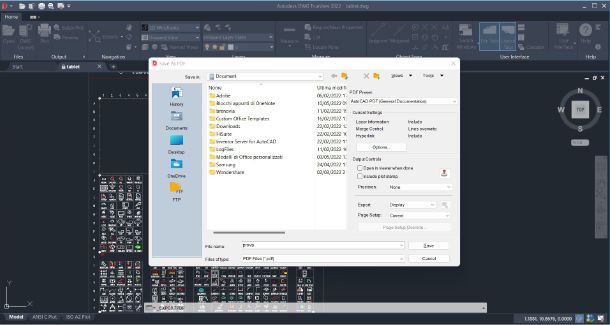
Stai utilizzando un PC Windows sul quale non hai la possibilità di installare AutoCAD o semplicemente non vuoi pagare un software che probabilmente utilizzerai una sola volta nella tua vita. Per questo motivo vorresti capire come convertire DWG in PDF su Windows in maniera del tutto gratuita?
Nessun problema, in questo caso ti consiglio di utilizzare l’applicazione Autodesk DWG TrueView, realizzata dalla stessa azienda che ha prodotto AutoCAD. Questa applicazione ti permetterà di visualizzare un file DWG e di salvarlo in un file PDF.
La prima cosa che devi fare è recarti su questo sito Web, selezionare la scheda Visualizzatore per Windows e fare clic sul pulsante Scarica subito (inglese) per avviare il download dell’applicazione, che è solo in lingua inglese.
Una volta completato il download puoi procedere con l’installazione del programma facendo doppio clic sul file .exe appena scaricato. Una volta terminato il processo di estrazione, fai clic sul pulsante Si per procedere con l’installazione del programma: metti il segno sulla spunta sulla voce I agree to the Term of use, e procedi con l’installazione facendo clic sui pulsanti Next, Install e infine su Start per avviare il programma.
Una volta giunto all’interno della schermata principale del programma devi aprire il file DWG. Per farlo, clicca sul pulsante Open.. posto in alto e seleziona il file DWG che desideri convertire. Una volta caricato il file non devi far altro che cliccare sull’icona dell’app (una D rossa) posta in alto a sinistra e dal menu che appare cliccare sulla voce Export e poi selezionare PDF: digita il nome che vuoi dare al file e fai clic sul pulsante Save.
Come convertire DWG in PDF su Mac
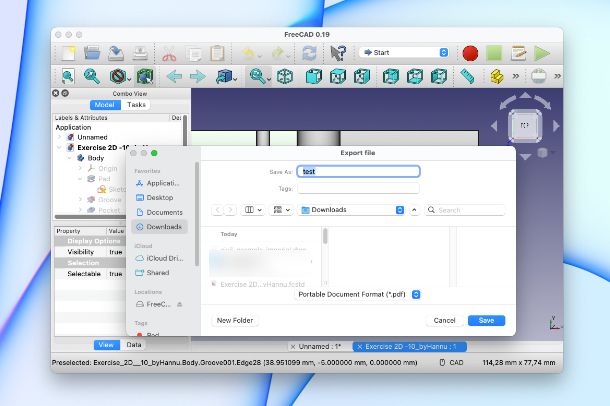
Possiedi un Mac e ti stai chiedendo come convertire DWG in PDF su Mac in maniera semplice, veloce e, sopratutto, gratuita?
Nessun problema, in questo caso ti consiglio di utilizzare l’applicazione FreeCAD Reader. Per scaricare l’applicazione in questione recati su questo sito Web, fai clic sul pulsante Download now e nella pagina seguente fai clic sul pulsante 64-bit dmg posto nella sezione Mac.
Una volta terminato il download, fai clic sul file con estensione dwg appena scaricato e dalla schermata che appare fai doppio clic sull’icona di FreeCAD.
Qualora apparisse l’avviso che lo sviluppatore non può essere verificato non ti preoccupare, ti basterà aprire le Preferenze di sistema, fare clic sulla voce Sicurezza e Privacy e poi sul lucchetto posto in basso a sinistra: inserisci la password del Mac e, successivamente, fai clic sul pulsante Apri comunque e poi su Apri dal pop-up che appare a schermo. Qualora venisse richiesta l’installazione di strumenti per sviluppatori da riga di comando fai clic sul pulsante Installa.
Una volta giunto all’interno della schermata principale dell’applicazione, fai clic sul pulsante Apri, riconoscibile dall’icona di una cartella, e seleziona il file DWG che desideri convertire. Una volta caricato all’interno del programma, per poterlo convertire ti basterà fare clic sulla voce File posta nella barra in alto e dal menu che appare a schermo fare tap sulla voce Export: adesso non ti resta che decidere il nome da dare al file, il formato PDF dal menu a tendina e fare clic sul pulsante Save.
Convertire DWG in PDF online
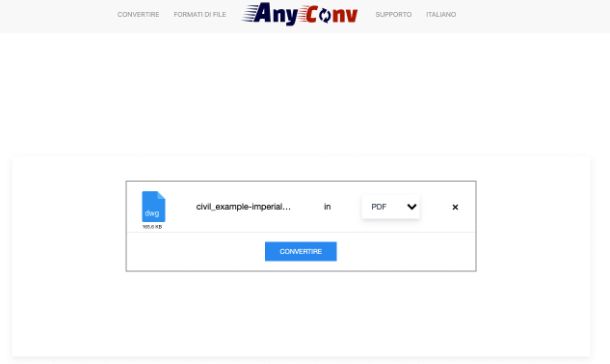
Purtroppo ti trovi nella situazione di non avere a disposizione un PC Windows o Mac, ma stai utilizzando un PC con Linux o un Chromebook. Non sei molto pratico con questi sistemi operativi, per questo motivo vorresti capire se esiste un servizio online per poter convertire DWG in PDF online.
Non ti preoccupare, in questo caso ti consiglio di utilizzare il servizio Any Conv, che ti permette di poter convertire diversi tipi di file, tra cui DWG in PDF.
Per poterlo utilizzare la prima cosa che devi fare è recarti su questa pagina Web con un qualsiasi browser Web (ad esempio Google Chrome) e e fare clic sul pulsante Scegli il file: seleziona il file che desideri convertire, assicurati che sia imposta PDF come formato di destinazione e clicca sul pulsante Convertire.
Dopo qualche secondo la procedura verrà completata e potrai scaricare il file convertito facendo clic sul pulsante Scarica PDF. Comodo, vero?
Come convertire DWG in PDF su Android
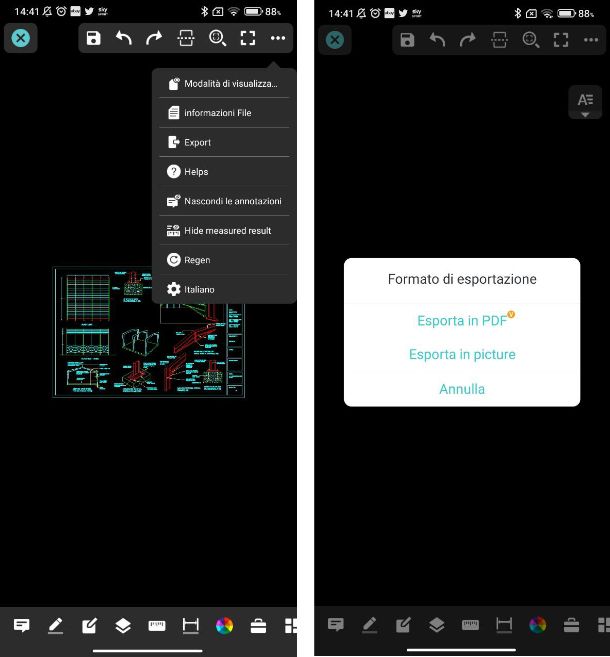
Sei già uscito dall’ufficio e mentre stavi tornando a casa ti sei ricordato di dover inviare un file DWG a un cliente. Prima di inviarlo, però, hai la necessità di convertire il file DWG in PDF, ma non hai un PC con te, per cui vorresti capire come convertire DWG in PDF su Android.
Non ti preoccupare, se vuoi convertire un file DWG in PDF con il tuo smartphone Android ti basterà scaricare l’app DWG FastView, disponibile al download sul Play Store e store alternativi: per installarla, cercala nel market del tuo dispositivo, premi sulla sua icona (o collegati direttamente a uno dei link di download che ti ho fornito poc’anzi, per fare prima) e premi sul pulsante Installa.
L’app in questione è gratuita, ma è supportata da pubblicità poco invasiva. Inoltre, è presente una versione Premium che sblocca funzionalità aggiuntive e rimuove i banner pubblicitari al prezzo di 5,49 euro al mese o 49,99 euro all’anno.
Una volta installata l’app, aprila e fai tap sul pulsante Consenti per consentire all’app l’accesso ai file presenti nel dispositivo. Una volta arrivato nella schermata principale dell’app, tocca sulla scheda File posta in basso e seleziona il file che desideri convertire.
Una volta caricato il file DWG fai tap sul pulsante con i tre puntini posto in alto a destra e dal menu che appare a schermo fai tap sulla voce Export: dal menu che appare a schermo fai tap sulla voce Esporta in PDF. Purtroppo, una volta premuto potrai notare che per poter utilizzare questa funzione è necessaria la versione Premium dell’app.
Non ti preoccupare, però, perché l’app ti proporrà in automatico di poter provare l’app a pagamento gratuitamente, per cui ti basterà fare clic sul pulsante Ottieni versione di prova giornaliera: in questo modo potrai sfruttare la versione Premium dell’app per dieci minuti al giorno.
Una volta fatto questo non devi far altro che decidere il formato (ad esempio A4) e l’orientamento (orizzontale o verticale) e fare tap sul pulsante Export posto in alto.
Come convertire DWG in PDF su iPhone

Di recente hai acquistato un iPhone, per cui ti stai chiedendo come convertire DWG in PDF su iPhone (e iPad).
Anche in questo caso, ti consiglio di utilizzare l’app DWG FastView, disponibile al download su App Store: il funzionamento dell’app è pressoché identico a quanto ti ho detto nel paragrafo dedicato ad Android, per cui non ti resta che seguire le medesime indicazioni.
Come convertire DWG in PDF con AutoCAD
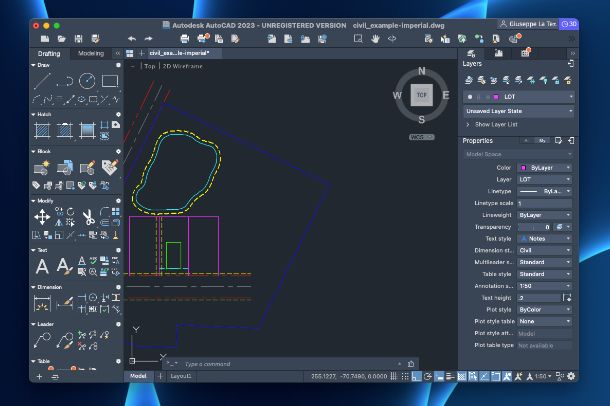
Sei un utilizzatore frequente di AutoCAD, per cui vorresti evitare di installare un’applicazione apposita solo per convertire un file DWG in PDF.
Non ti preoccupare, di seguito ti mostrerò come convertire DWG in PDF con AutoCAD, che è disponibile al download sia su PC Windows che su Mac. Se vuoi scoprire come scaricare installare il programma in questione dai un’occhiata al mio tutorial sull’argomento.
Se vuoi scoprire come convertire DWG in PDF in scala non devi far altro che aprire il file DWG con AutoCAD e attendere che venga caricato dall’applicazione.
Una volta caricato, per poterlo convertire, non devi far altro che fare clic sulla voce File posta in alto e dal menu che appare cliccare sulla voce Esporta come PDF e successivamente sul pulsante Salva come PDF completa l’operazione digitando il nome che vuoi dare al file PDF e clicca sul pulsante Salva.

Autore
Salvatore Aranzulla
Salvatore Aranzulla è il blogger e divulgatore informatico più letto in Italia. Noto per aver scoperto delle vulnerabilità nei siti di Google e Microsoft. Collabora con riviste di informatica e cura la rubrica tecnologica del quotidiano Il Messaggero. È il fondatore di Aranzulla.it, uno dei trenta siti più visitati d'Italia, nel quale risponde con semplicità a migliaia di dubbi di tipo informatico. Ha pubblicato per Mondadori e Mondadori Informatica.






